내가 가지고 있는 PowerPoint 버전은 무엇입니까? 최신 버전은 무엇입니까?
프레젠테이션을 만들어야 하는 경우 Microsoft Office 생산성(Microsoft Office productivity) 제품군 의 일부인 앱인 PowerPoint 를 사용할 수 있습니다. (PowerPoint)사용 중인 PowerPoint(PowerPoint) 버전이 궁금하시다면 이 가이드에서 해당 버전을 식별하는 방법을 보여드리겠습니다. PowerPoint 가 오래 되었다고 생각하여 최신 버전으로 전환하려는 경우 또는 최신 버전의 PowerPoint 가 이미 설치되어 있는지 확인하려는 경우 이 정보를 찾는 방법은 다음과 같습니다.
PowerPoint 버전을 찾는 방법
PowerPoint 버전을 찾는 방법에는 여러 가지가 있습니다 . PowerPoint 는 Microsoft Office 제품군(Microsoft Office suite) 의 일부 이기 때문에 해당 버전은 사용 중인 Office 제품군(Office suite) 과 동일 합니다. 즉(Which) , 예를 들어 Microsoft Office 2019 가 있는 경우 PowerPoint 2019 도 있습니다 . Microsoft Office 2003 이 있는 경우 PowerPoint 2003(PowerPoint 2003) 등이 있습니다. 따라서 사용하는 PowerPoint 버전을 확인하려면 (PowerPoint)Office 버전을 알아야 합니다.당신은 소유. 이 가이드에서 이 정보를 찾는 모든 방법을 다루었습니다 . 사용 중인 Microsoft Office 의 정확한 버전을 찾는 5가지 방법 .
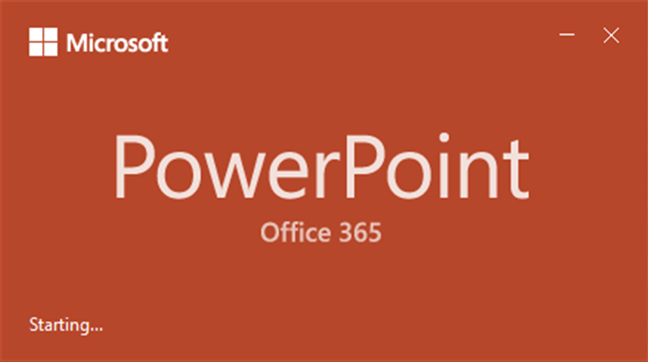
그러나 일부 사람들은 추가 자습서를 읽을 시간이 없습니다. 따라서 당신이 그들 중 하나라면 다음은 모든 Windows 및 모든 Microsoft Office 버전(Microsoft Office version) 에서 가장 잘 작동하는 방법입니다 .
(Start)Microsoft PowerPoint 앱(Microsoft PowerPoint app) 을 열어 시작 합니다 . PowerPoint 의 정확한 버전을 확인하려면 해당 정보(About) 창 에 액세스해야 합니다 . 그렇게 하려면 창의 왼쪽 하단 모서리에 있는 계정 버튼을 클릭하거나 누릅니다. (Account)그런 다음 오른쪽에서 PowerPoint 정보 를 (About PowerPoint)클릭하거나 탭(click or tap) 합니다.

열리는 창에서 정확한 버전의 PowerPoint를 볼 수 있습니다.

계정(Account) 버튼 이 표시되지 않으면 먼저 프레젠테이션을 로드하세요. 기존 프레젠테이션일 수도 있고 지금 새로 만들 수도 있습니다. 그런 다음 파일(File) 버튼을 찾습니다. 클릭(Click) 하거나 탭한 다음 계정(Account) 옵션을 클릭하십시오.
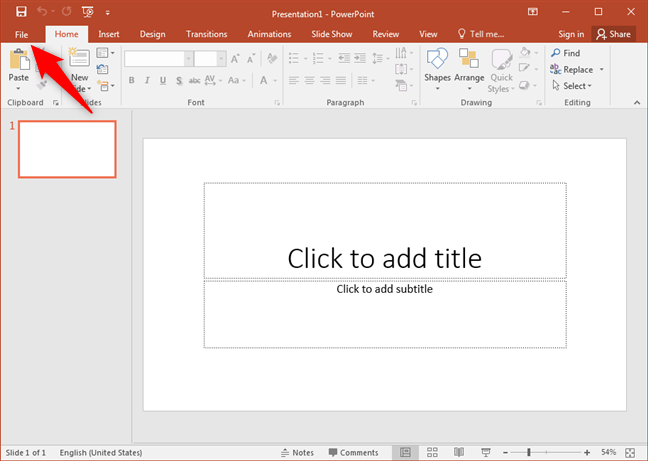
창 오른쪽에 PowerPoint 정보(About PowerPoint) 라는 버튼이 표시되어야 합니다 . 클릭하거나 탭하면 Microsoft PowerPoint 정보(About Microsoft PowerPoint) 창이 로드됩니다.
처음 에는 사용 중인 PowerPoint 의 정확한 버전이 표시되어야 합니다.

파일 을 클릭/탭할 때 (File)계정(Account) 옵션 이 표시되지 않으면 도움말(Help) 을 클릭하거나 탭합니다 . 그런 다음 오른쪽에 PowerPoint 버전이 표시됩니다. 이 경로는 Microsoft Office 2010 에만 해당하므로 (Microsoft Office 2010)PowerPoint 2010 버전 을 사용하고 있습니다.

PowerPoint 의 기본 인터페이스 왼쪽 상단 모서리에 둥근 Office 버튼 이 있으면 (Office button)Microsoft Office 2007 을 사용하고 있다는 의미입니다 . 이 경우 PowerPoint 2007 버전이 있습니다. Office 버튼 을 (Office button)클릭(Click) 하거나 탭한 다음 PowerPoint 옵션(PowerPoint Options) 을 클릭하거나 탭합니다 . 왼쪽에서 리소스(Resources) 를 선택 합니다.

그런 다음 창 오른쪽의 Microsoft Office PowerPoint(about Microsoft Office PowerPoint) 정보 섹션 에서 PowerPoint 앱 의 정확한 버전을 볼 수 있습니다.(PowerPoint app)

PowerPoint에 메뉴 모음(menu bar) 과 도구 모음이 있는 경우 PowerPoint 2003 또는 이전 버전을 사용하고 있는 것입니다. 이 경우 도움말(Help) 메뉴를 연 다음 Microsoft Office PowerPoint 정보(About Microsoft Office PowerPoint) 항목을 클릭 하여 정확한 버전을 찾을 수 있습니다 .
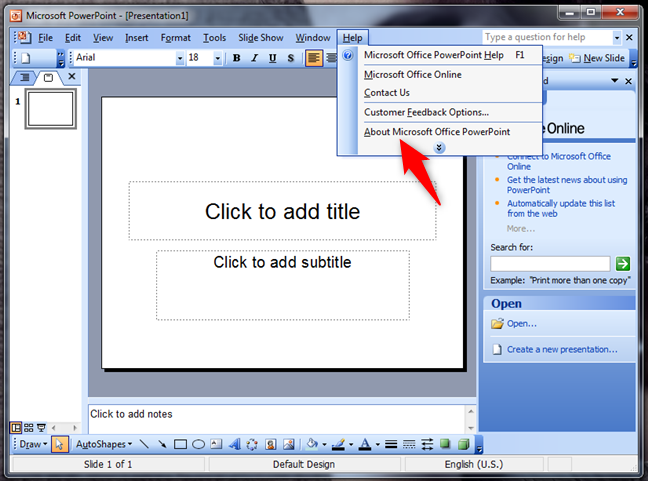
그런 다음 Microsoft Office PowerPoint 정보 창에 (About Microsoft Office PowerPoint)PowerPoint 버전(PowerPoint version) 에 대한 모든 세부 정보가 표시 됩니다.
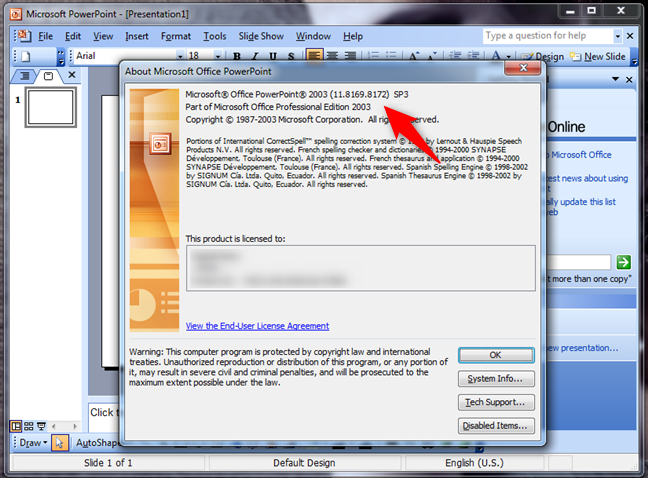
PowerPoint 의 버전 은 몇 개입니까?
Windows 운영 체제 용 으로 12가지 버전의 PowerPoint 가 출시되었습니다 .
- (PowerPoint 2.0)1990년 Windows 3.0 과 함께 발표된 PowerPoint 2.0
- (PowerPoint 3.0)1992년 Windows 3.1 과 함께 발표된 PowerPoint 3.0
- 1994년에 출시된 PowerPoint 4.0
- (PowerPoint 7.0)PowerPoint 95 라고도 하는 PowerPoint 7.0 은 1995년에 출시되었습니다.
- (PowerPoint 8.0)PowerPoint 97 이라고도 하는 PowerPoint 8.0 은 1997년에 출시되었습니다.
- PowerPoint 9.0 ( PowerPoint 2000 이라고도 함) 은 1999년에 출시되었습니다.
- PowerPoint 10.0 ( PowerPoint XP 라고도 함) 은 2001년에 출시되었습니다.
- (PowerPoint 11.0)PowerPoint 2003 이라고도 하는 PowerPoint 11.0 은 2003년 에 출시되었습니다.
- (PowerPoint 12.0)PowerPoint 2007 이라고도 하는 PowerPoint 12.0 은 2007년 에 출시되었습니다.
- (PowerPoint 14.0)PowerPoint 2010 이라고도 하는 PowerPoint 14.0 은 2010년 에 출시되었습니다.
- (PowerPoint 15.0)PowerPoint 2013 이라고도 하는 PowerPoint 15.0 은 2013년 에 출시되었습니다.
- (PowerPoint 16.0)PowerPoint 2016 및 PowerPoint 2019 라고도 하는 PowerPoint 16.0 . 예, PowerPoint 2019(PowerPoint 2019) 에는 몇 가지 새로운 기능이 있지만 동일한 버전 입니다. 2015년에 처음 출시되었습니다. PowerPoint 2019 는 2018년에 출시되었습니다.
Microsoft PowerPoint 의 최신 버전은 무엇입니까 ?
Microsoft PowerPoint 의 최신 버전은 16 번(number 16) 입니다. PowerPoint 16 은 2015년에 출시되었으며 Microsoft Office 2016 및 Microsoft Office 2019 제품군과 Microsoft Office 365 구독 계획의 일부에서 찾을 수 있습니다.
최신 버전의 PowerPoint 로 업데이트하려면 어떻게 합니까 ?
최신 버전의 PowerPoint 로 업데이트하려면 (PowerPoint)Microsoft Office 제품군(Microsoft Office suite) 을 업데이트해야 합니다 . 최신 버전의 PowerPoint(PowerPoint) 가 PowerPoint 16 이라는 점 을 염두에 두시면 Microsoft Office 2016 또는 Microsoft Office 2019 를 구입 하거나 Microsoft Office 365 요금제 중 하나를 구독해야 합니다 .
귀하의 PowerPoint 버전을 찾으셨습니까?
(Did)사용 중인 PowerPoint(PowerPoint) 버전을 확인 하셨습니까 ? 예상대로 쉬웠나요? PowerPoint 를 업데이트하고 최신 (PowerPoint)Microsoft Office 제품군(Microsoft Office suite) 으로 이동 하기 위해 이 정보를 찾고 싶 습니까(Did) ? 질문있으세요? 아래 의견 섹션에서 귀하의 피드백을 환영합니다.
Related posts
PowerPoint Slide Size를 변경하는 방법 : 모든 당신이 알아야 할
Microsoft에서 바로 PowerPoint를 다운로드하는 4가지 방법
MP3 및 기타 오디오 파일을 PowerPoint 프레젠테이션에 포함하는 방법
어떻게 선택하거나 Windows에서 텍스트 강조합니다
Windows and Office ISO files (모든 버전)을 다운로드하는 방법
Word 문서에 페이지 번호를 추가하는 방법(페이지 1, 2, 3 이상에서 시작)
내 Windows 10 태블릿 또는 PC에 두 개의 OneNote 앱이 있는 이유는 무엇인가요?
모든 주요 브라우저에서 광고없이 기사를 인쇄하는 방법
PDF를 편집 가능한 Word 문서로 변환하는 방법
Android용 Microsoft Word에서 그림과 도형을 추가하고 편집하는 방법
Microsoft Office에서 다크 모드를 활성화하는 방법(테마 및 배경 변경)
64비트 버전의 Office 365를 다운로드하는 방법
간단한 질문: Microsoft Office 365란 무엇입니까?
Microsoft Edge에서 Dark Mode를 켜고 끄는 방법
PowerPoint 프레젠테이션에 비디오를 포함하는 방법
Chrome, Firefox, Microsoft Edge 및 Opera에 탭을 음소거하는 방법
Windows에서 Microsoft Edge을 제거하는 방법
Android용 Microsoft Word에서 텍스트 상자, 링크 및 주석 삽입 및 편집
Microsoft Edge download 위치를 변경하는 방법
어떻게 Microsoft Edge에 Favorites bar를 표시하는 4 가지 방법
